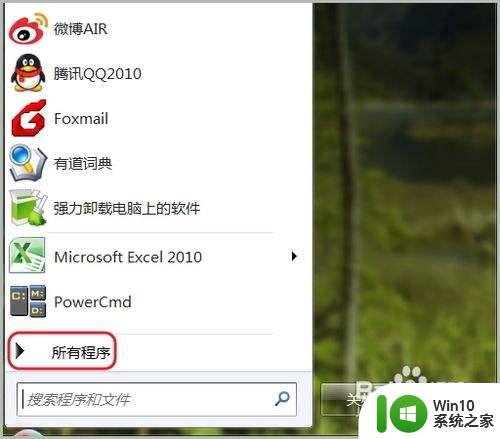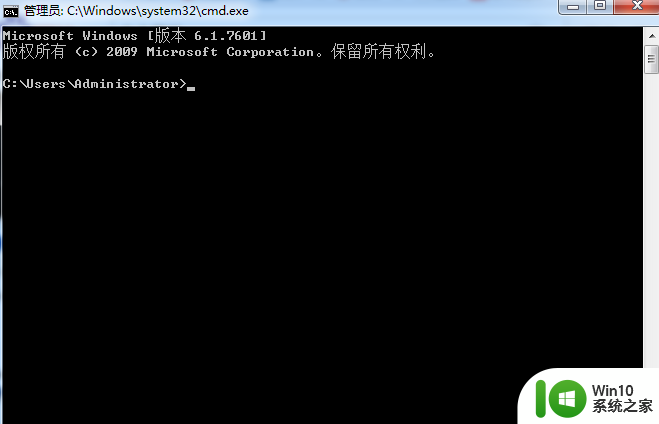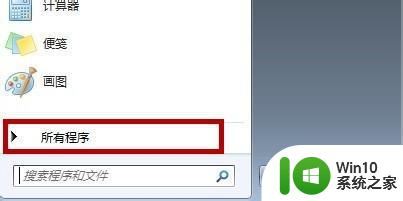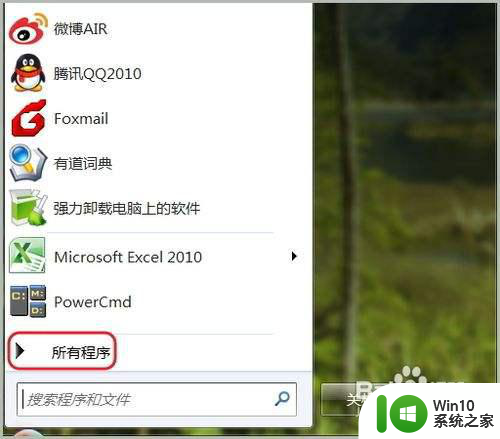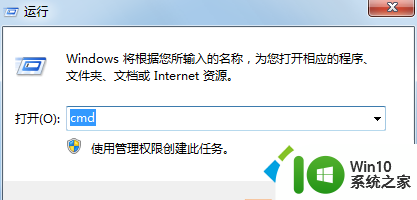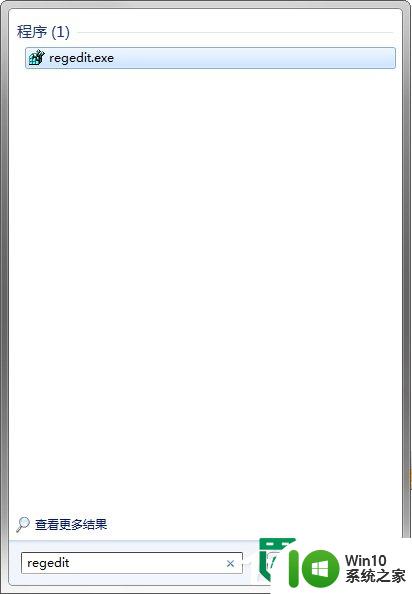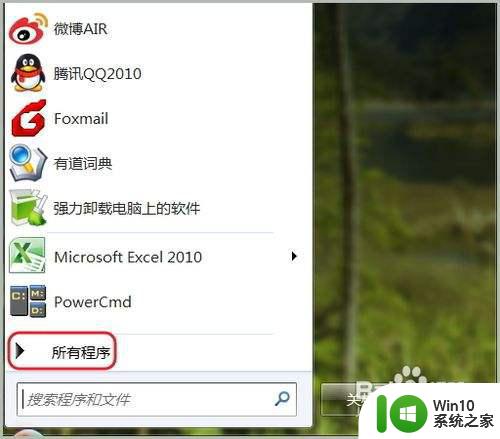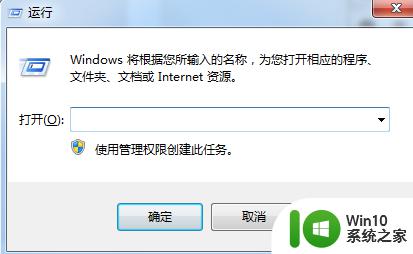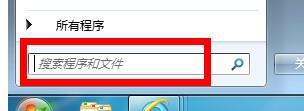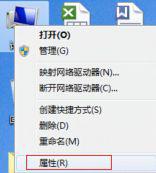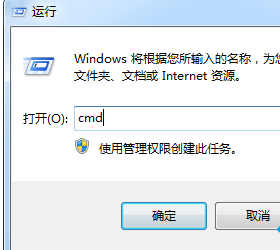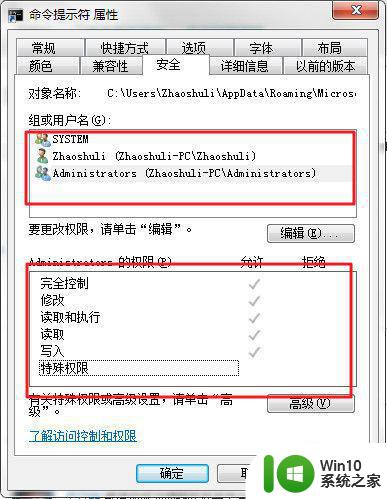win7系统命令提示符如何打开 win7命令提示符窗口打开方法
更新时间:2023-11-28 18:10:08作者:xiaoliu
win7系统命令提示符如何打开,在使用Windows 7操作系统时,命令提示符是一个非常重要的工具,它可以帮助我们进行一系列的系统操作和管理,对于一些初学者来说,打开命令提示符窗口可能会有些困难。不过不用担心下面我将为大家介绍一种简单的方法来打开win7系统的命令提示符窗口。只需按下键盘上的“开始”按钮,然后在搜索栏中输入“cmd”,接着按下“回车”键即可打开命令提示符窗口。这样简单的操作就能让我们轻松地使用命令提示符来进行各种系统操作,提高我们的工作效率。
具体方法:
1、从Win7的桌面上点击“开始”,然后再点击“所有程序”。
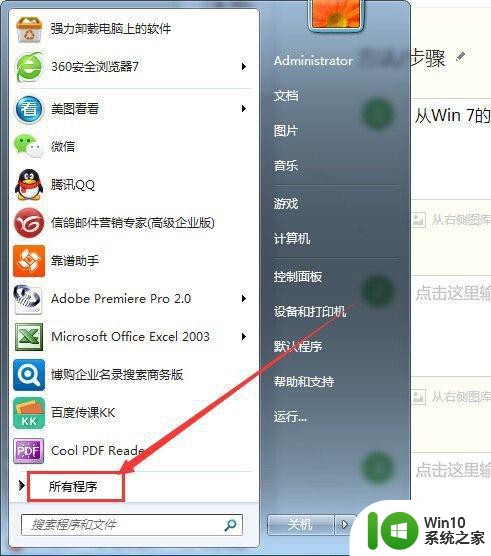
2、用鼠标左键点击“附件”,然后再选择“命令提示符”即可打开。
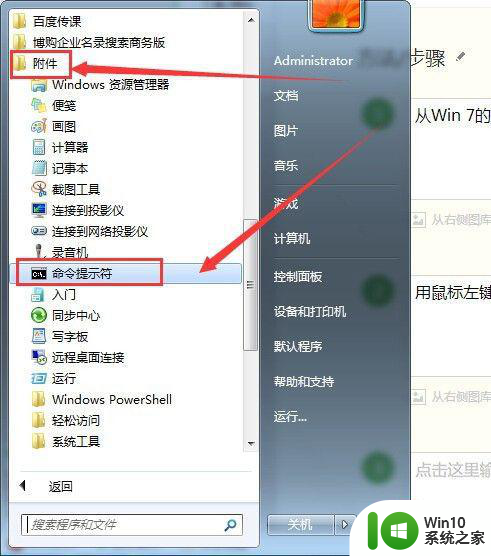
方法二:1、从Win7的桌面上点击”开始“,然后点”运行“
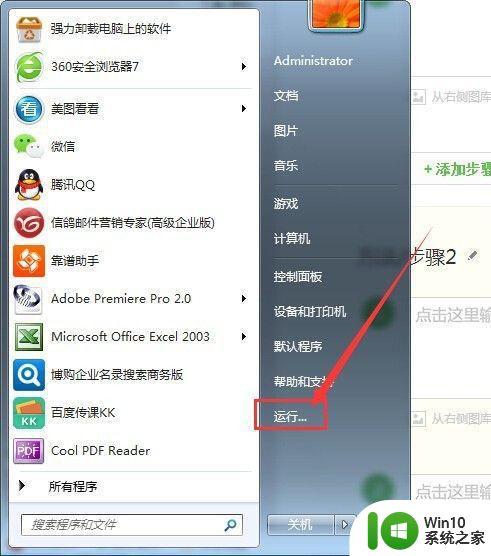
2、在打开哪里,输入字母:cmd
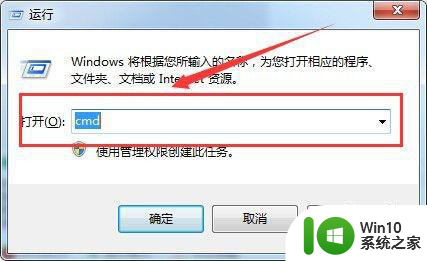 3
3

以上就是如何打开win7系统命令提示符的全部内容,如果您需要,您可以根据本文的步骤进行操作,希望能够对大家有所帮助。